三菱FBD编程小案例之四台电机顺序启动逆序停止
准备工作 电脑上安装三菱GX-WORKS3
本案例适合对三菱PLC FBD程序 感兴趣的初学者
三菱FBD程序相结与三菱梯形程序而言,看起来更加美观,并且在添加注释方面更加灵活和自由。两个字 优雅
如果有计算机语言方面的知识,个人建议直接写PLC程序直接从ST语言着手。
在本案例中您学习到以下知识
1 FB功能块如何创建和调用
2 FBD中指令的插入的两种方法
使用部件库插插入
在编辑区直接输入指令
3 对结构一样的程序段进行快速复制
4 指令块输入侧引脚如何取反(或者叫反转)
本案例的程序已保存到云盘,有需要可自行下载
链接:https://pan.baidu.com/s/1sJmAaCQtkf8JD83hDzac4g?pwd=2233
提取码:2233
先看一下效果


实现步步骤
先创建一个FBD程序
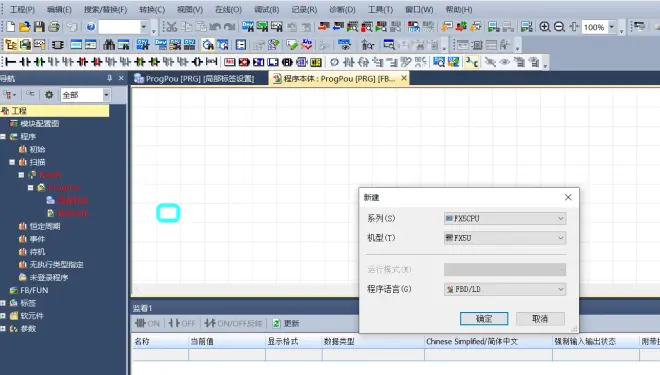
在菜单中 工程 新建 程序语言选择 FBD/LD 确定 创建完成
左侧导航栏中 打到 FB/FUN 新建FB
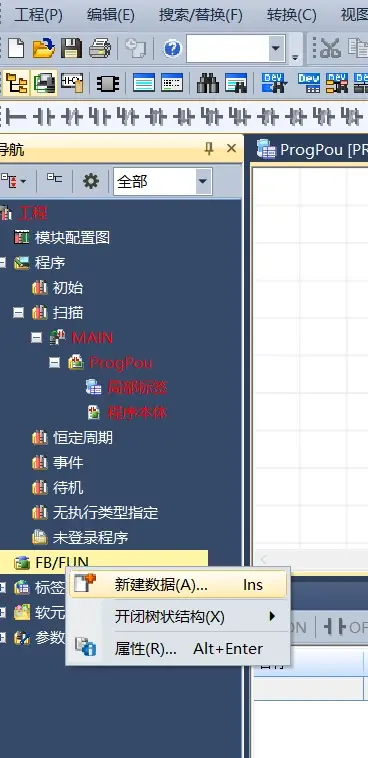
在 FB/FUN 上右键 新建数据
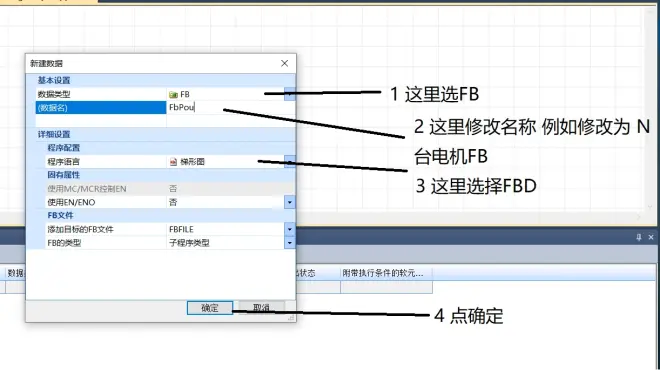
添加局部标签

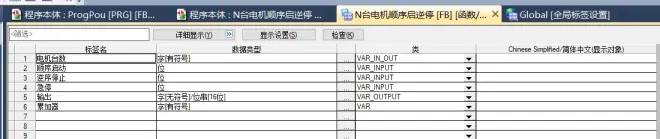

标签内容
电机台数 字[有符号] VAR_IN_OUT
顺序启动 位 VAR_INPUT
逆序停止 位 VAR_INPUT
急停 位 VAR_INPUT
输出 字[无符号]/位串[16位] VAR_OUTPUT
累加器 字[有符号] VAR

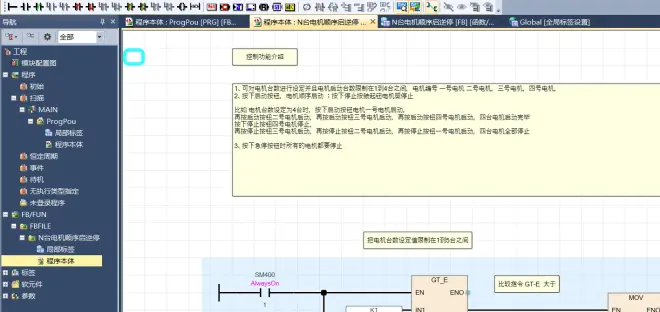
在程序本体中 写程序如下
A1注释
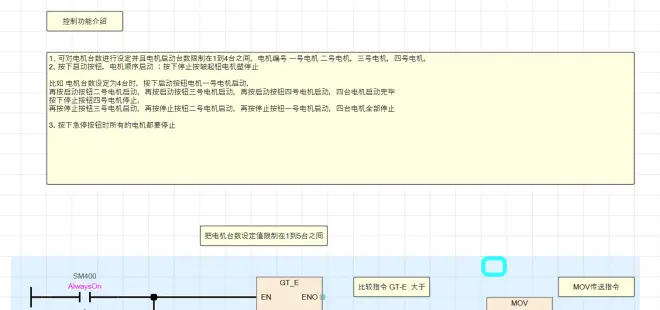
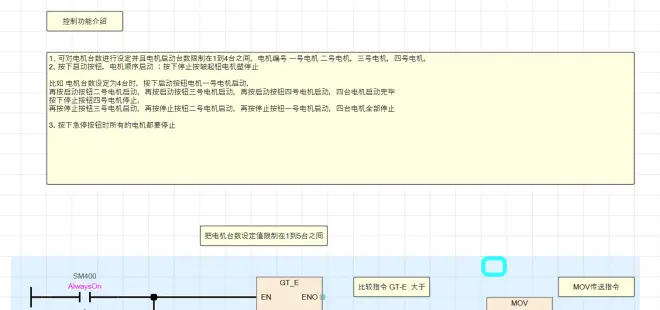

控制功能介绍
1、可对电机台数进行设定并且电机启动台数限制在1到4台之间,电机编号 一号电机 二号电机,三号电机,四号电机,
2、按下启动按钮,电机顺序启动 ;按下停止按皱起钮电机塑停止
比如 电机台数设定为4台时,按下启动按钮电机一号电机启动,
再按启动按钮二号电机启动,再按启动按钮三号电机启动,再按启动按钮四号电机启动,四台电机启动完毕
按下停止按钮四号电机停止,
再按停止按钮三号电机启动,再按停止按钮二号电机启动,再按停止按钮一号电机启动,四台电机全部停止
3、按下急停按钮时所有的电机都要停止

A2 程序
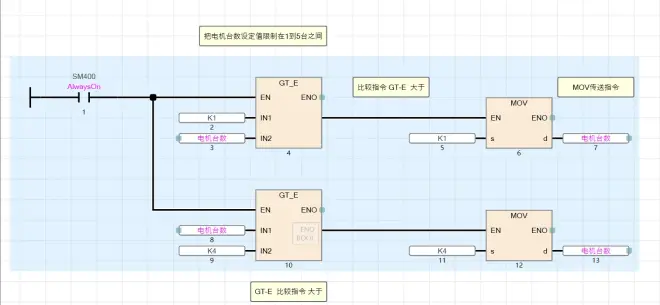
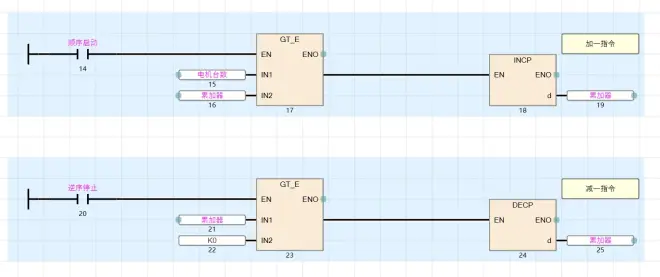
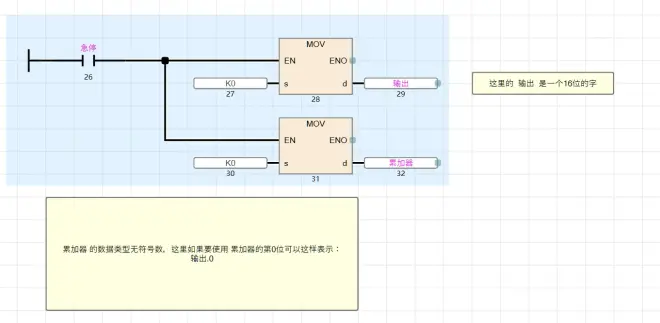
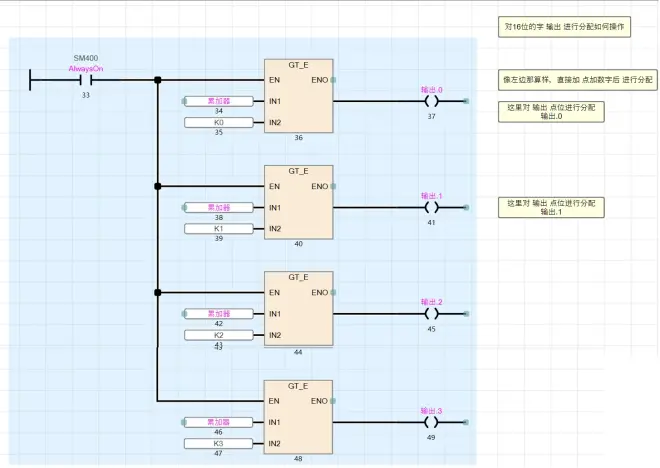
程序完成后
在主程序中调用
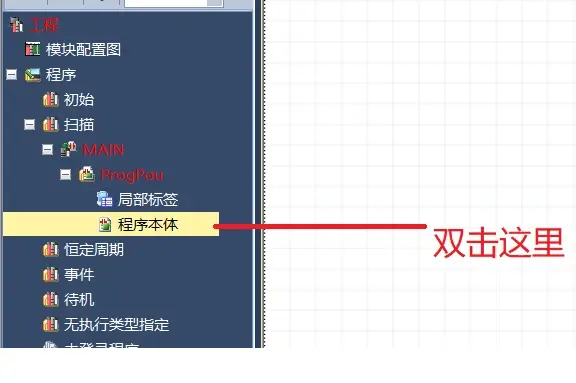
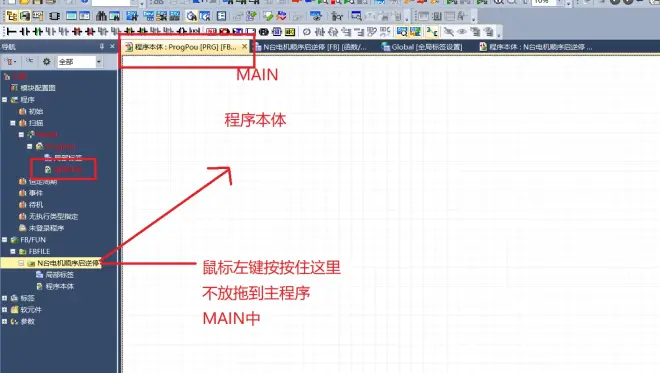
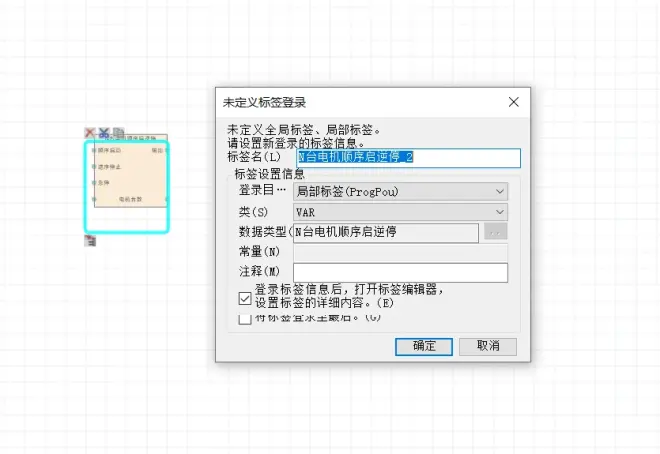
标签名可以更改, 这里是选局部标签,数据类型不用改,点确定 程序调用完成
然后在程序块上的引脚添加变量

然后用快捷键Shift 加 Alt 加 F4 对程序进行编绎
最后进行模拟仿真,验证程序是否正确。
本案例中涉及到的知识点
1、FBD中指令的插入
1.1.触点指令
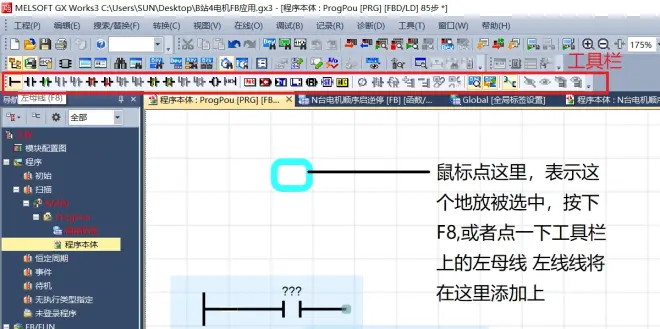
常用的快捷键
F5 常开触点指令
F6 常闭触点指令
F7 线圈指令
1.2 像GT-E 这类指令的使用
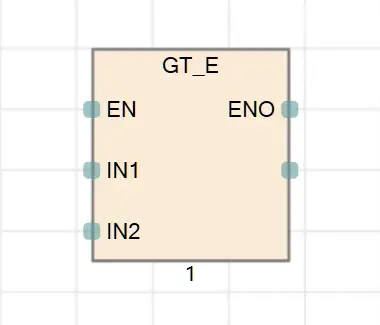
像这种指令是如插入的呢?
方法1
点工具栏上面的 部件 按钮
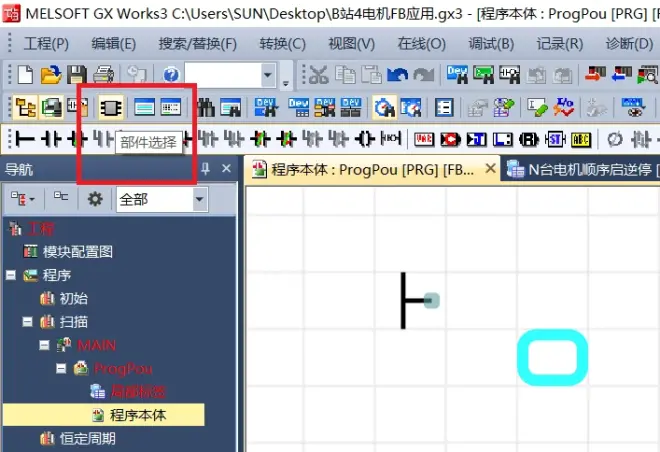
然后在右侧窗口查找,右侧窗口直接输入GT_E
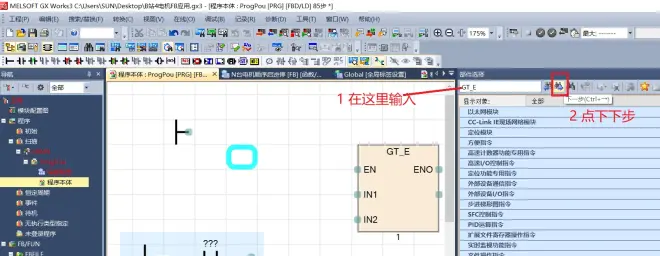
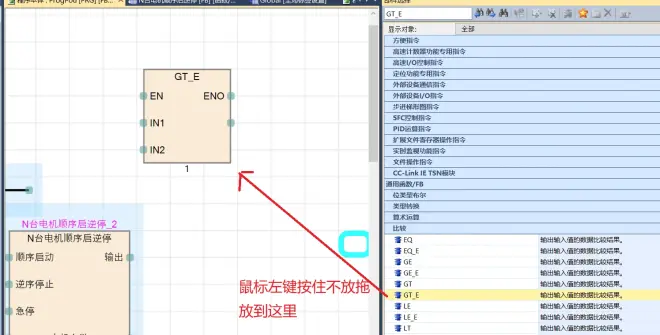
方法2
电脑输入法在英文状态下直接用键盘输入就像这样,然后用键盘上的方向键进行选择,然后回车键(Enter)确认
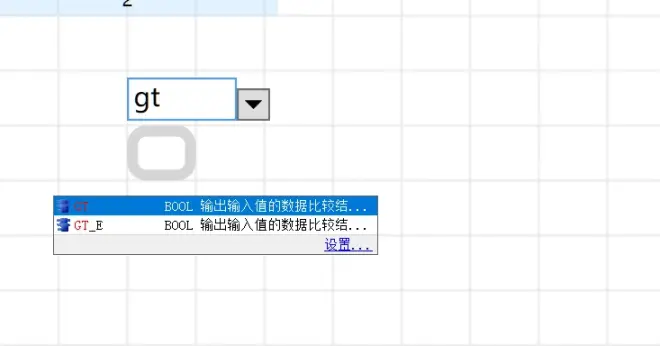
2 对结构一样的程序段进行快速复制
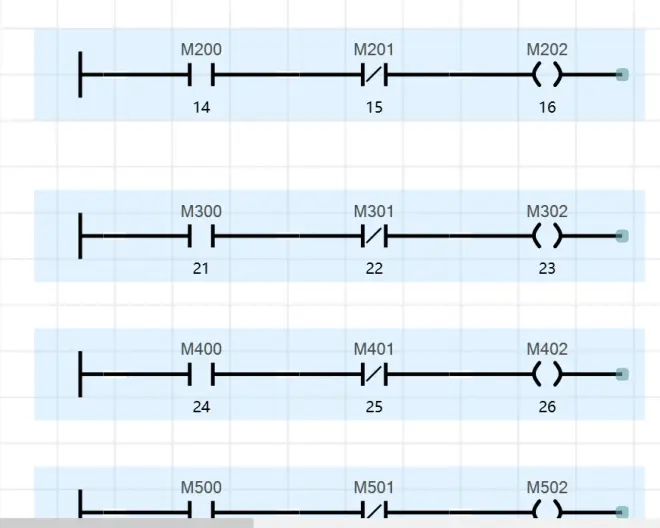
像这样的程序用复制粘然后对地址进行修改可快速完成
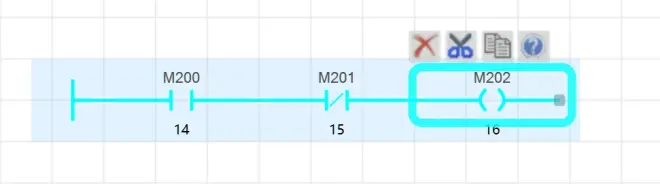
用鼠标框选后松开鼠标,按下Ctrl 和C键进行复制,然后鼠标点击要插入的位置,按下Ctrl 和V键(此时你就是一个合格的CV工程师了😀😀😀)
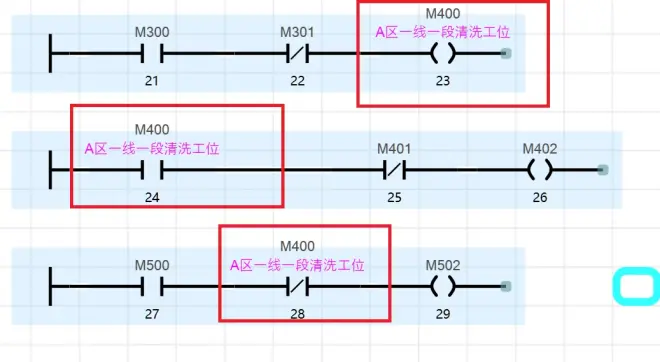
像这种多 次出现的标签用 复制粘贴更快。

用鼠标在这个常闭触点占击,(不要在常闭触点上面的标签上双击),Ctrl 加C
然后找到要粘贴的地方,鼠标双击,Ctrl 加V (比如我要粘贴到一个线圈上就鼠标双击这个线圈然后Ctrl 加V 进行粘贴)。
3 指令块输入侧引脚如何取反(或者叫反转)
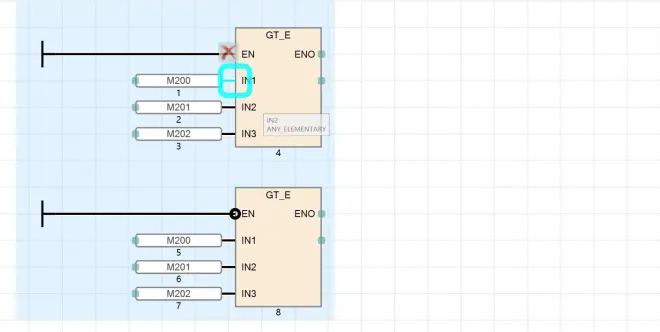
上面的图片中对EN 引脚进行了取反操作(在三菱中叫反转)

好了,今天的分享就到这里,赶紧打开电脑练习一下吧。

